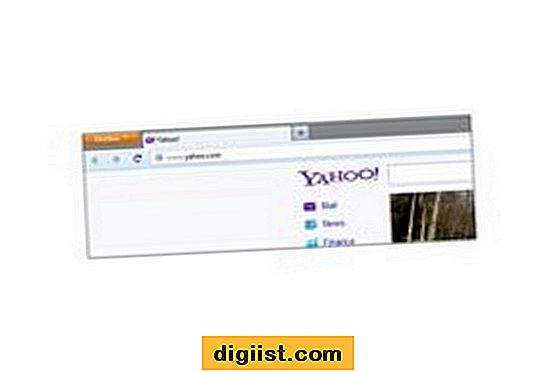O problema de os fones de ouvido não funcionarem no Windows 10 geralmente ocorre após uma atualização do Windows. Abaixo, você encontrará alguns dos métodos para corrigir o problema dos fones de ouvido que não funcionam no Windows 10.

Fones de ouvido não funcionam no Windows 10
Caso os fones de ouvido não estejam funcionando no seu computador, dê uma olhada no canto inferior direito da tela e veja se o ícone de som em forma de alto-falante está visível na barra de tarefas (área de notificação próxima).

Caso o ícone Som em alto-falante esteja ausente na barra de tarefas, siga as etapas fornecidas neste guia: Como restaurar o ícone de volume ausente na barra de tarefas do Windows 10.
Caso o ícone de som esteja visível e você ainda não consiga ouvir nenhum som saindo do fone de ouvido, experimente os métodos fornecidos abaixo para corrigir o problema de os fones de ouvido não funcionarem no Windows 10.
1. Atualizar drivers de áudio / som
Siga as etapas abaixo para atualizar os drivers de áudio ou som no seu computador com Windows 10.
1. Clique com o botão direito do mouse no botão Iniciar e clique na opção Gerenciador de dispositivos no menu WinX.

2. Na tela do Gerenciador de dispositivos, expanda a entrada Controladores de som, vídeo e jogo.

3. Em seguida, clique com o botão direito do mouse em Dispositivo de áudio de alta definição e clique na opção Atualizar driver.

4. Na próxima tela, clique na opção Procurar automaticamente pelo driver.

5. Aguarde o Windows 10 procurar driver atualizado e instalá-lo no seu computador (caso um driver atualizado esteja disponível).
2. Use o solucionador de problemas de som
Siga as etapas abaixo para usar a Solução de problemas de áudio integrada no Windows 10 para encontrar e corrigir o problema Os fones de ouvido não estão funcionando no seu computador.
1. Clique no botão Iniciar e clique no ícone Configurações.

2. Na tela Configurações, clique no ícone Atualizar e segurança.

3. Na próxima tela, clique em Solucionar problemas no painel esquerdo. No painel direito, clique em Reproduzindo áudio e, em seguida, clique em Executar a opção Solucionador de problemas.

4. Em seguida, siga as instruções na tela enquanto o Solucionador de problemas de áudio tenta diagnosticar e corrigir problemas de som no seu computador. Nesse caso, clicamos na opção Tocar sons de teste.

5. Na próxima tela, clique na opção que parece ser verdadeira no seu caso. No nosso caso, não houve som nos fones de ouvido e clicamos em Tente novamente usando o Microsoft HD Audio Driver.

6. Finalmente, o Windows encontrou um problema com o driver de áudio e corrigiu o problema.

Nota: Você também pode acessar o solucionador de problemas de som clicando com o botão direito do mouse no ícone de som na barra de tarefas do seu computador e, em seguida, clique na opção Solucionar problemas de som no menu exibido.

3. Reinicie o serviço de áudio do Windows
1. Clique com o botão direito do mouse no botão Iniciar e clique na opção Executar no menu WinX.

2. Na caixa Executar comando, digite services.msc e clique no botão OK

3. Na tela Serviços, clique com o botão direito do mouse em Windows Audio e clique na opção Iniciar, caso descubra que o Windows Audio Service não está sendo executado.

4. Aguarde o processo ser concluído
5. Reinicie o seu computador e verifique se o fone de ouvido está funcionando no seu computador.